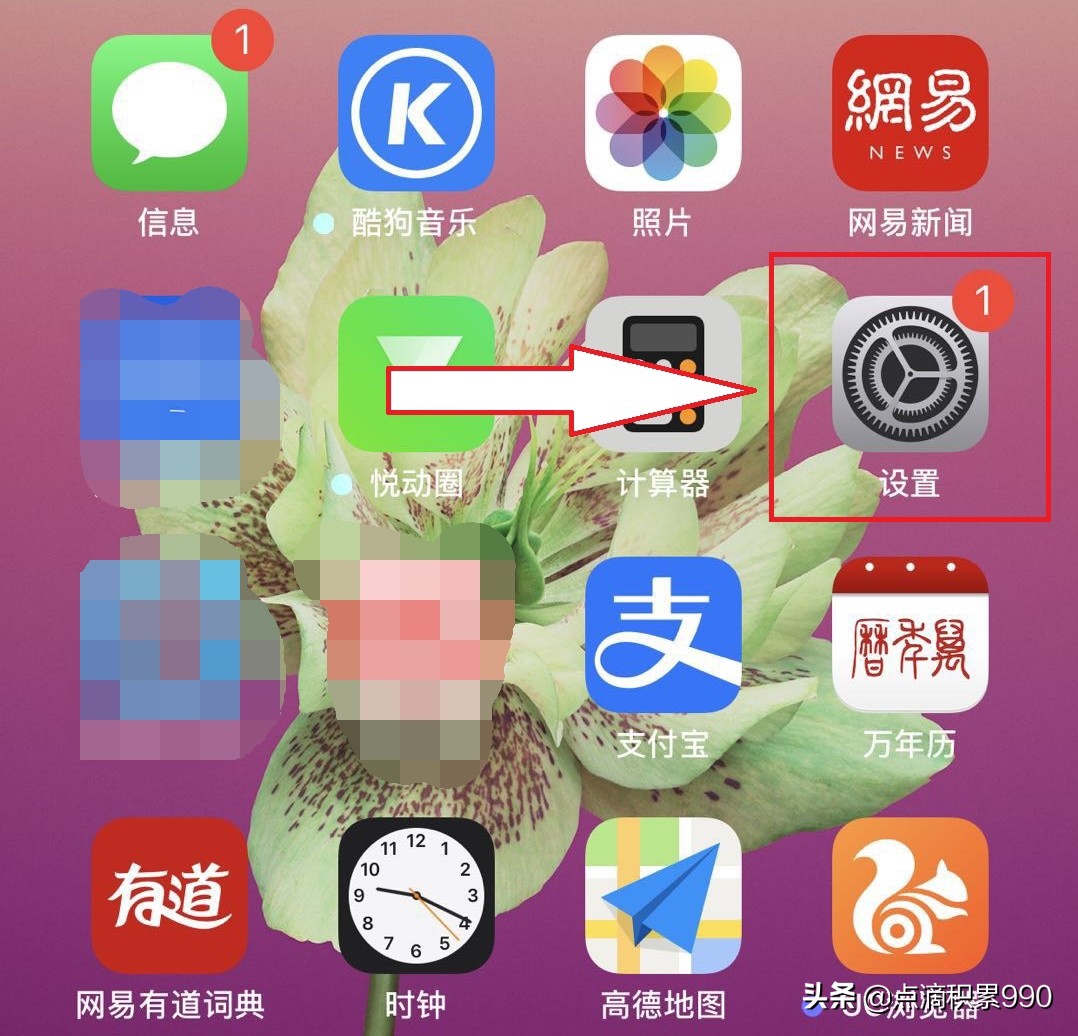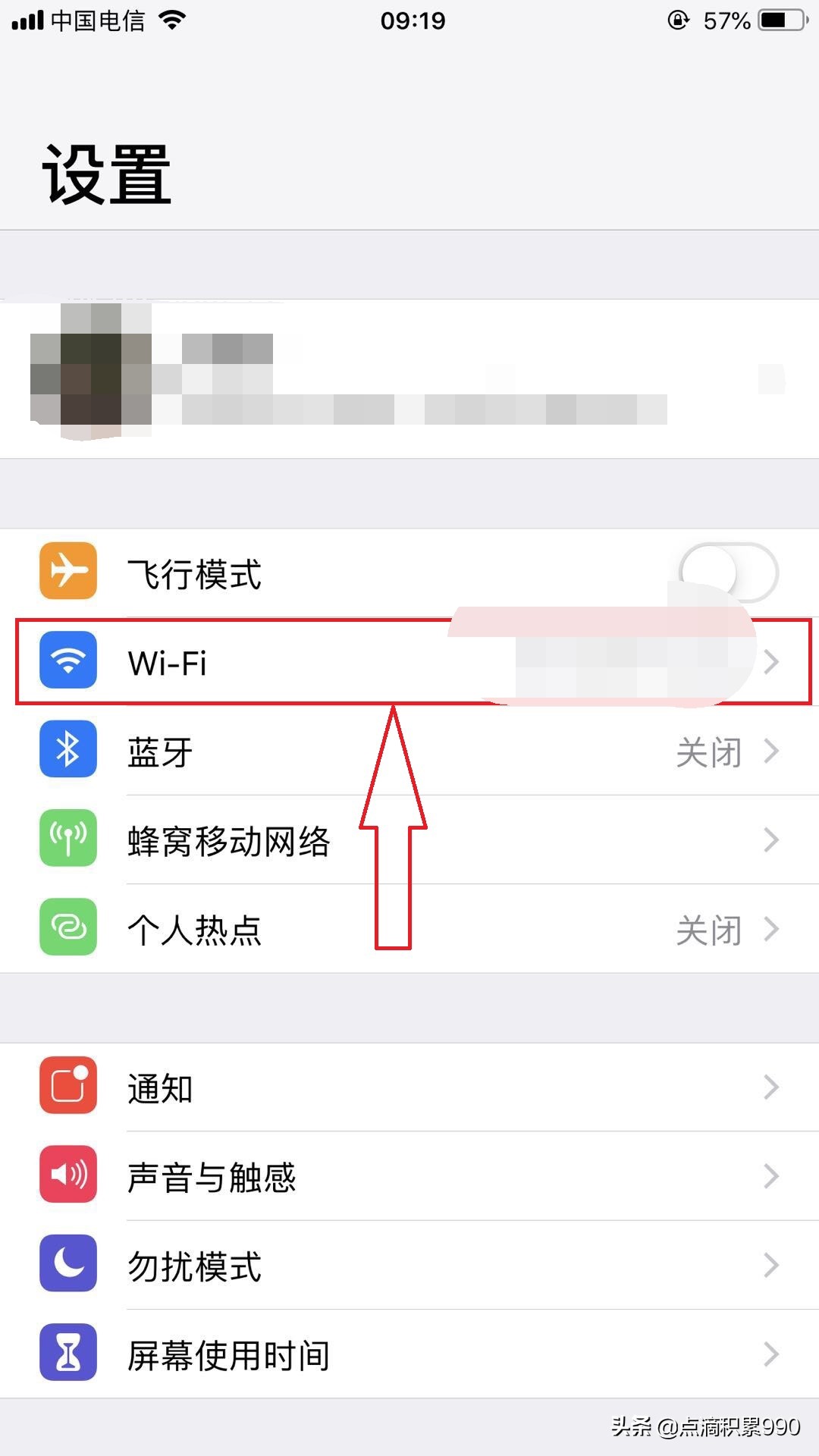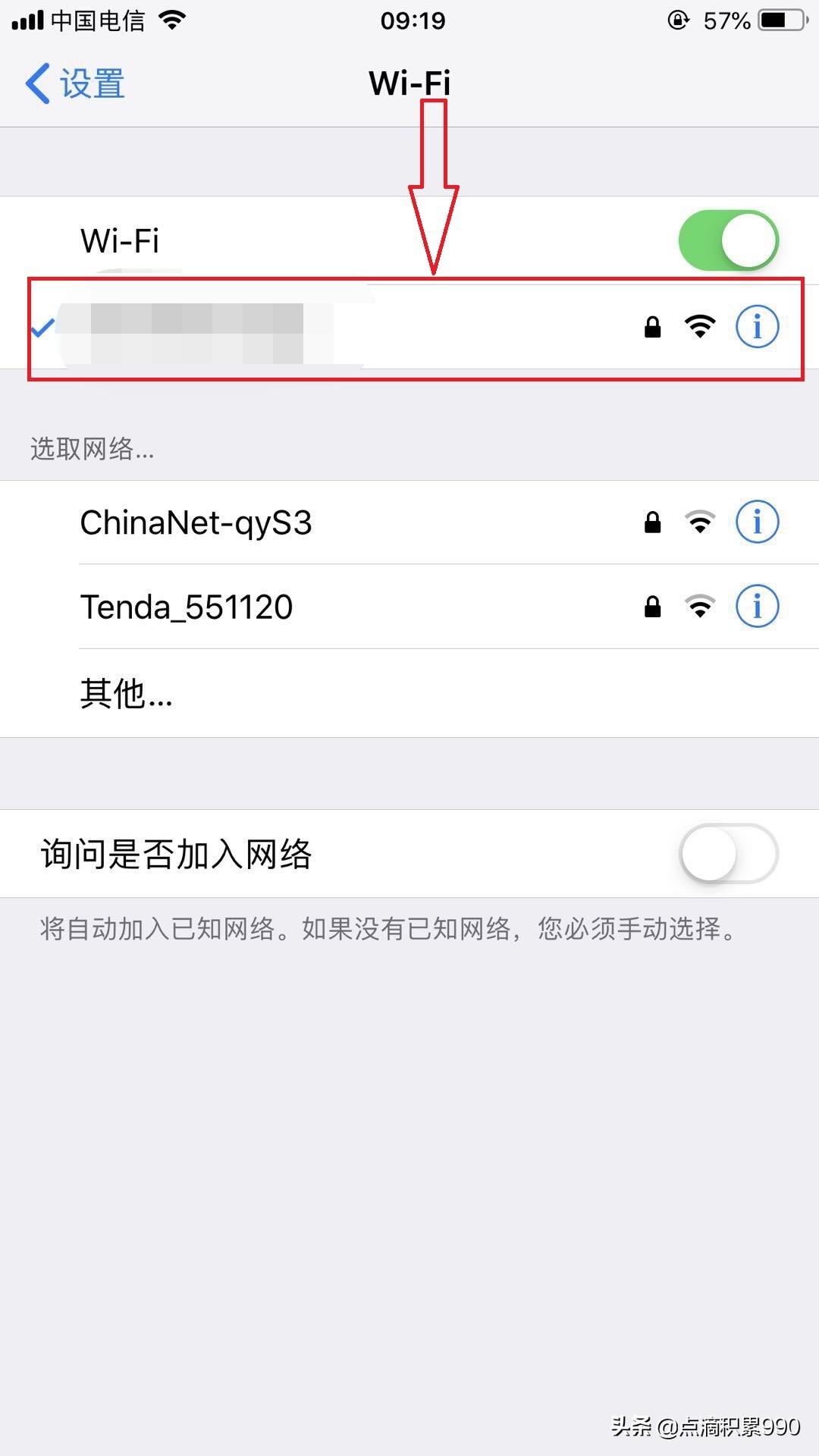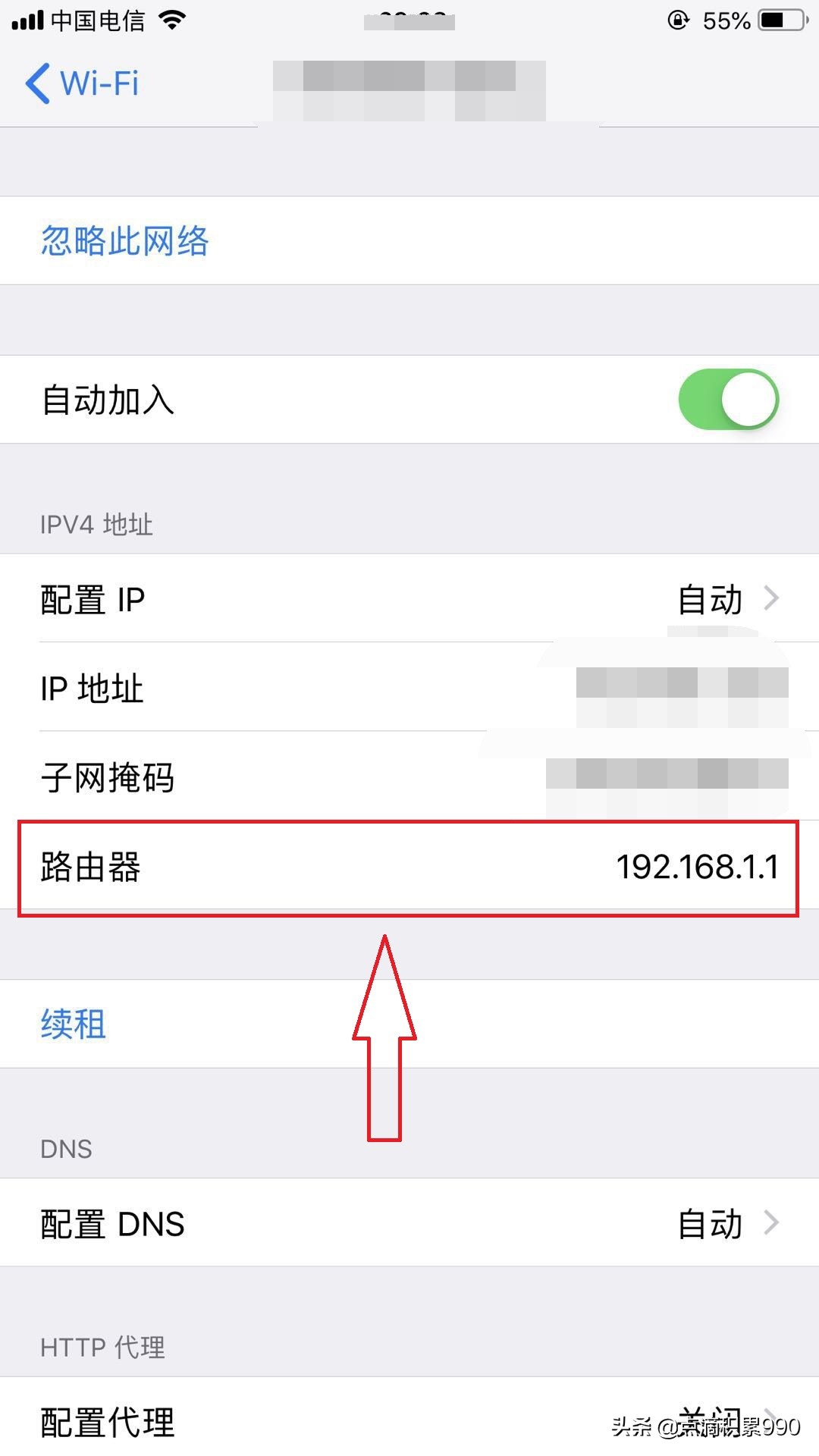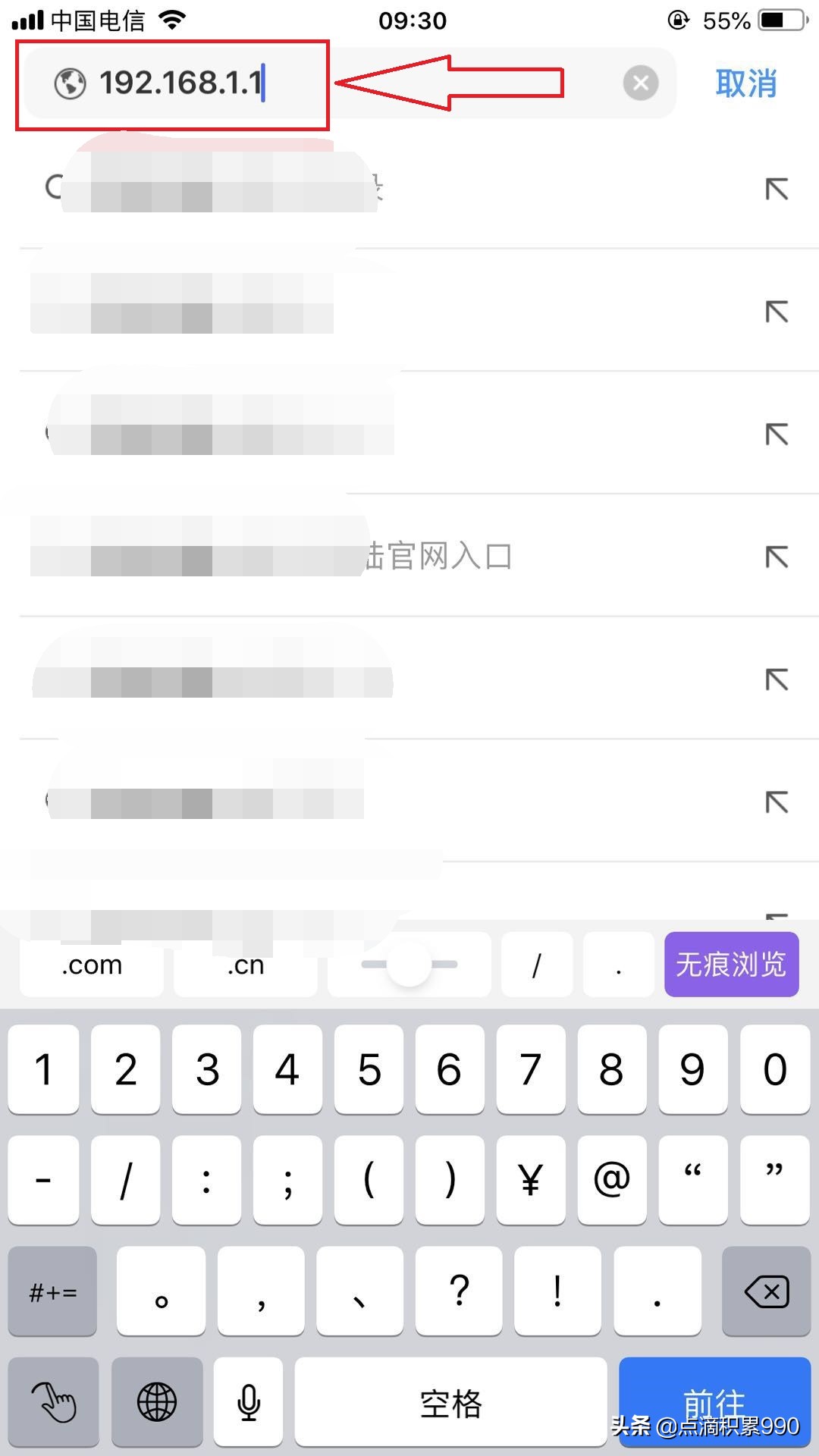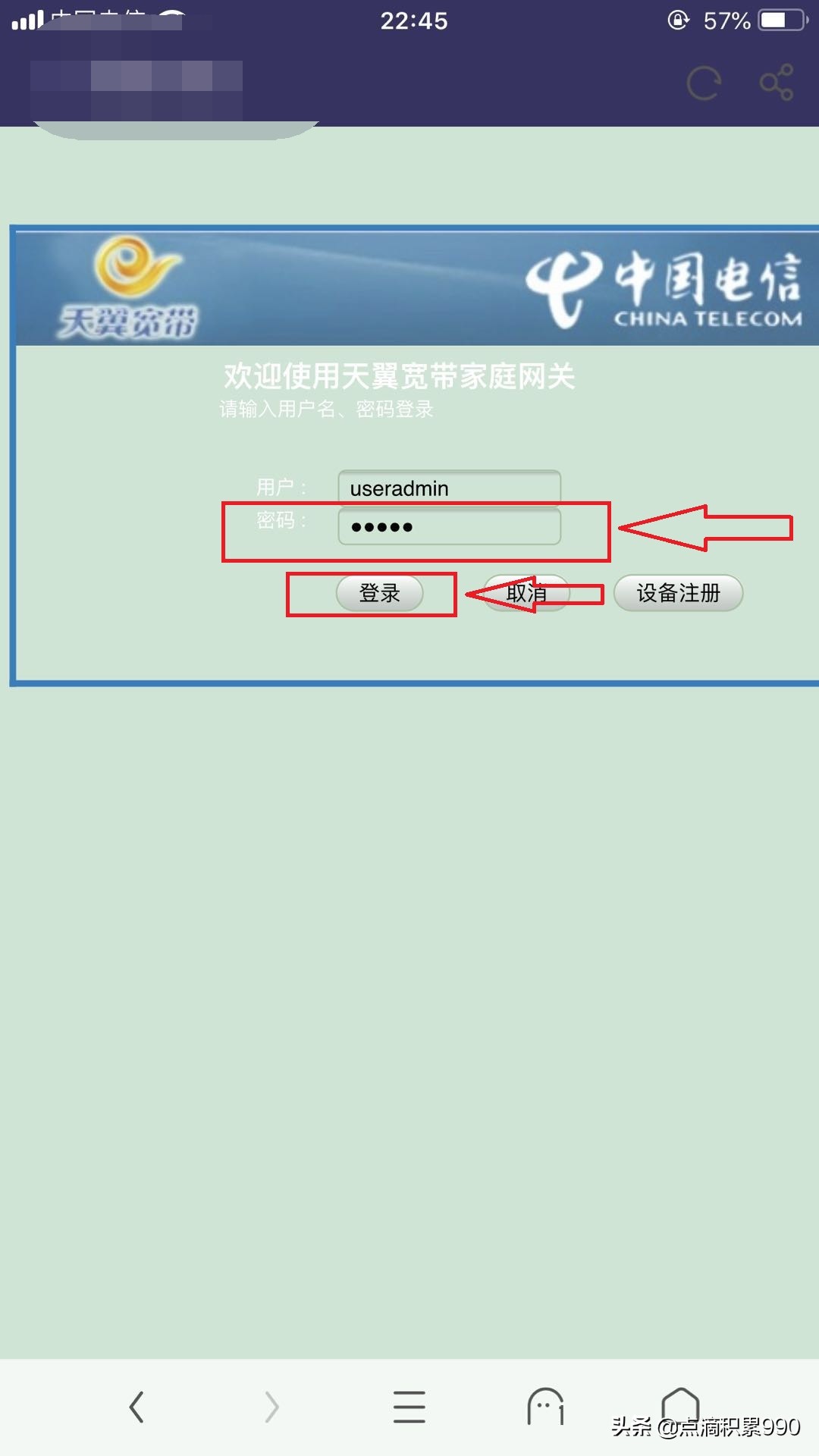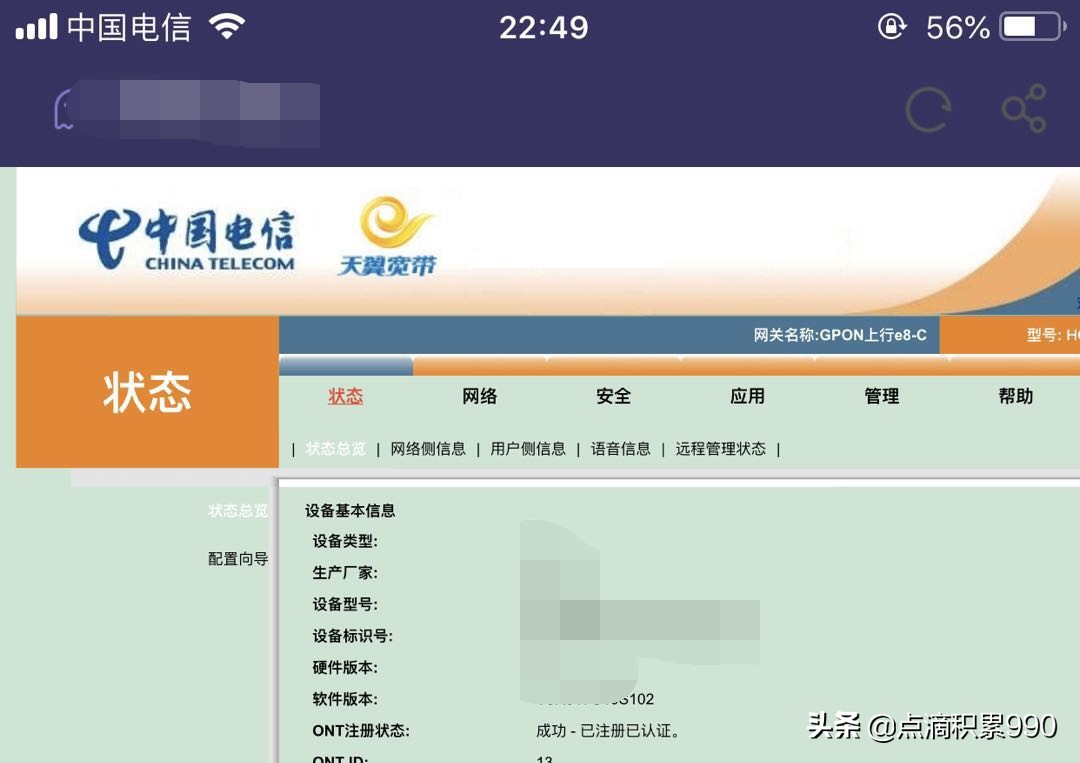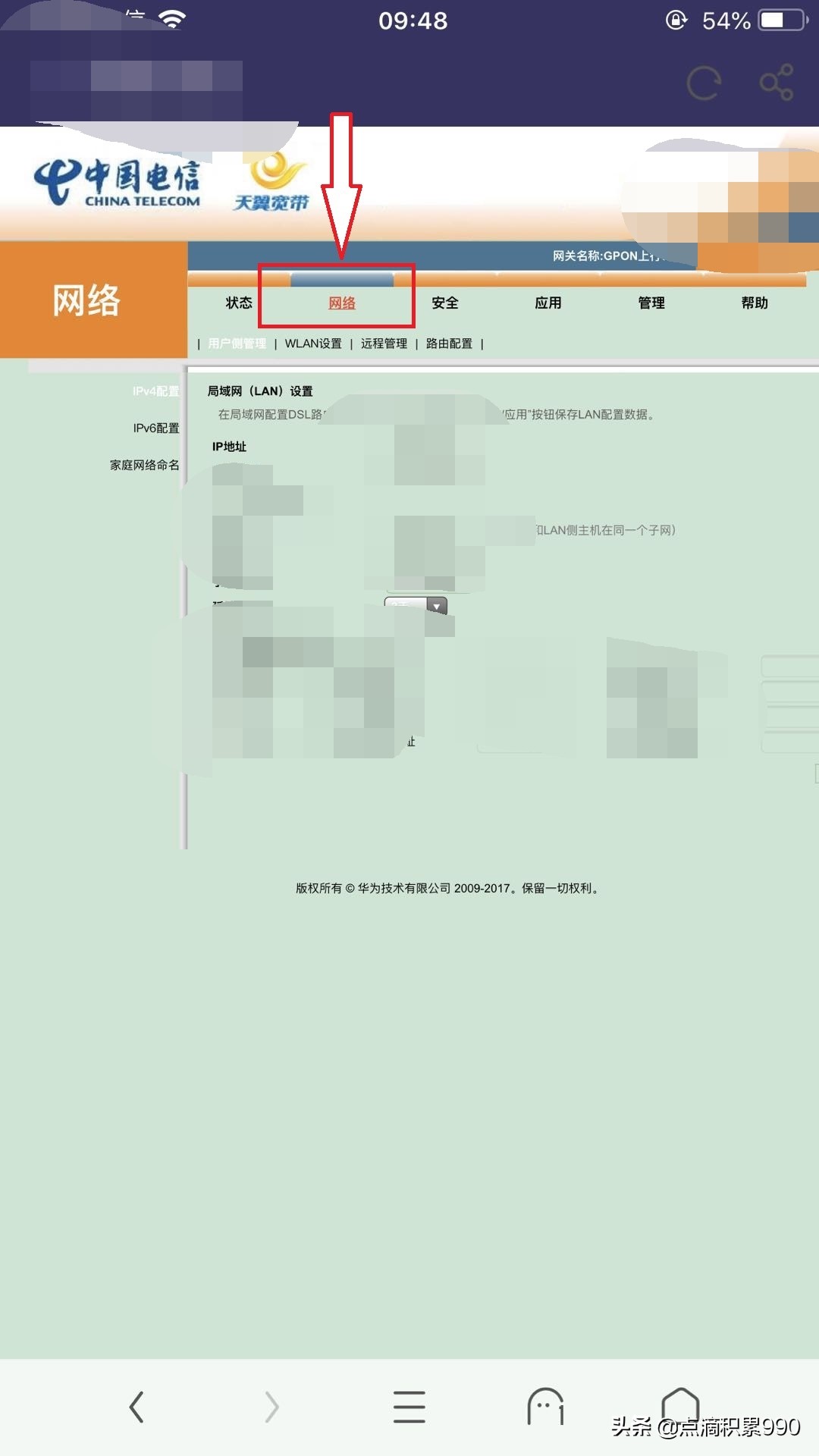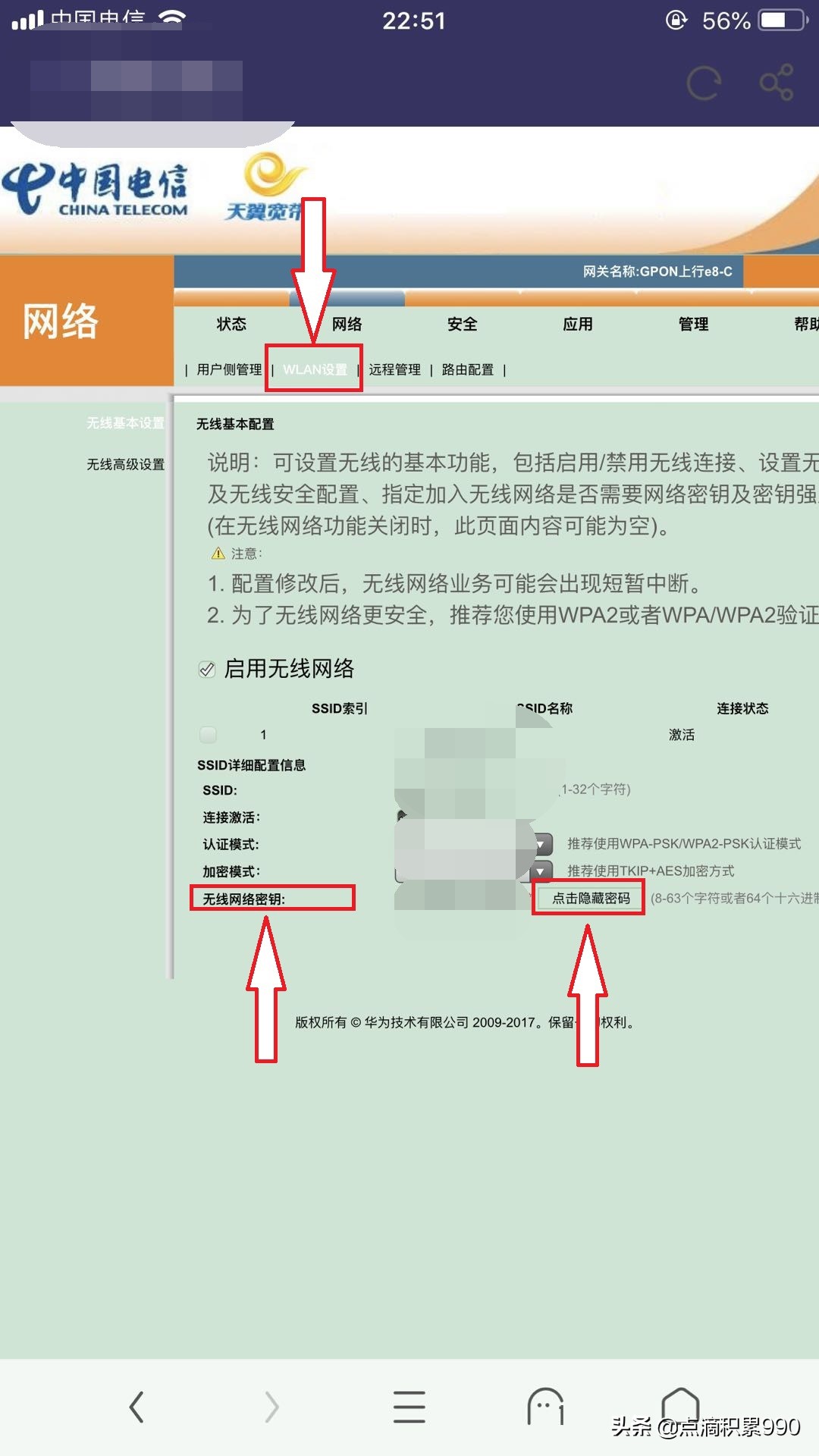路由器网导读:下面是小编路由器整理的关于:“苹果手机怎么查看已连接的wifi密码(wifi密码连接及查看教程)”的相关资讯!

每当有朋友或客人到家里做客的时候,他们想用一下咱们家里的WiFi,由于时间太久或者之前设置的密码太复杂了,一时半会想不起密码是什么,当时设置密码的时候又没有用纸笔记下,这时是不是有点尬尴呢?为了避免这个现象,现在小编教大家用苹果手机怎么查看无线WiFi密码。
1.点击手机【设置】。
2.在设置界面点击【WiFi】。
3.在WiFi界面上点击已连接上的WiFi无线网络。
4.往下翻找到路由器IP地址(192.168.1.1)。
5.打开手机浏览器,在网址栏上输入路由器的IP地址:“192.168.1.1”,点击确定。
6.此时会弹出中国电信天翼宽带对话框,在对话框上输入用户名和密码,点击登录。
7.此时进入中国电信天翼宽带路由器管理页面。
8.点击【网络】。
9.再点击【WLAN设置】,往下翻到底部后,将会看到【无线网络密钥】,如果你不想密码显示出来,可以将它隐藏起来,按下【点击隐藏密码】,密码就会隐藏起来了。
设置无线WiFi密码后,不管密码是简单的还是复杂的,希望都用纸笔记起来,这样下次就不怕忘记密码了。
以上苹果手机怎么查看已连接的wifi密码(wifi密码连接及查看教程)的内容,由中乐教育网搜集整理分享。
以上就是关于“苹果手机怎么查看已连接的wifi密码(wifi密码连接及查看教程)”希望能帮助到你!
本文来自投稿,不代表路由百科立场,如若转载,请注明出处:https://www.qh4321.com/180825.html